PC(その6)「PCのWiFiルーター化」の件 [PC]
(注):写真オンマウスで、加工前写真を表示します。d(゚ー゚*)ネッ
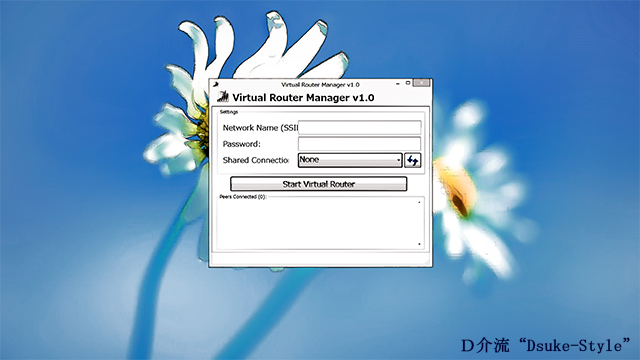
我が家のインターネット環境は無線LAN付のルーターでWiFi接続できるようになっていることは、以前紹介しました。一方、我が職場である事務所のインターネット環境は有線LANしかありません。
私のiPad(第4世代)はWiFi搭載機なのですが、Cellularモデルではないので、それ自体ではインタネーットに接続することができず、WiFi環境がなければ使い物になりませんし、私の携帯は未だにガラケーなので、当然テザリング機能を使ってスマホ越しにインターネットに接続・・・なんて芸当はできません。ヽ(´Д`;)ノアゥ
iPadを仕事で使うことは無いのですが、たまに事務所に持参した時には、有線LAN端子が無いiPadではインターネットにも接続できず、事務所にWifi環境が無いことにもどかしさを感じることがあります。
そんな時にWiFiの機能付のPCをWiFiのルーター代わりにできたら便利だと思ったのが事の始まりです。(; ̄ー ̄A アセアセ・・・
まず調べてみて解ったことは、PCをWiFiルーター代わりにする事をSoftAP(ソフトウェア・アクセス・ポイント)という事、WindowsではこのSoftAPをWin7からサポートしていて、このSoftAPを利用するにはコマンドプロンプトを利用してするという事でした。..._〆(゚▽゚*)
WiFi環境が無い状況で緊急避難的にSoftAPを利用したい時に、わざわざコマンドプロンプトでプログラムを書くのは面倒なので、Virtual Router(バーチャル・ルーター)というソフトを利用することにしました。
設定自体はNetwork Name (SSID):ネットワーク名とPassword:パスワードを決めてShared Connectionをイーサネットにして右隣の更新・決定?ボタンをクリックしてからStart Virtual Routerボタンをクリックするだけ。
後はiPadのWiFi設定でSSIDを編集してパスワードを設定すればOK。使ってみたけど意外と便利ですし、事務所でのiPad使用時のみ限定という用途ではこれで十分です。( ̄∇ ̄*)b グッ!
ちょっと気になったのは、Shared Connection:でPCのインターネット接続方式を選択するのですが、Start Virtual Routerのボタンをクリックする前に、その都度、横の更新・決定?ボタンをクリックしないとiPad側で上手く192.・・・から始まるIPアドレスを取得することができないようでした。..._〆(゚▽゚*)
【閑話休題】
事務所で仕事に使用しているPCはiMacなのですが、仕事で使用するソフトがWindowsしか対応していないものがあるので、BootCampを使ってWin8も起動できるようにしているので、今回はWin8側で実験してみました。(;'∀')
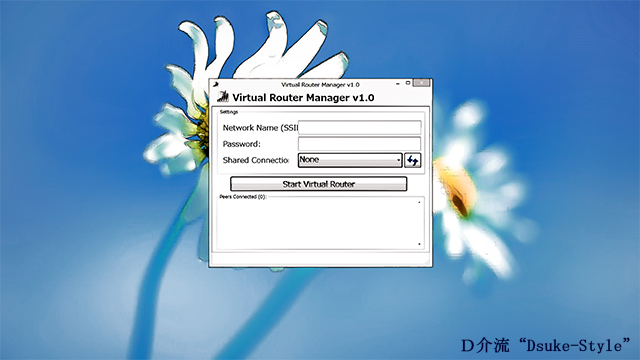
我が家のインターネット環境は無線LAN付のルーターでWiFi接続できるようになっていることは、以前紹介しました。一方、我が職場である事務所のインターネット環境は有線LANしかありません。
私のiPad(第4世代)はWiFi搭載機なのですが、Cellularモデルではないので、それ自体ではインタネーットに接続することができず、WiFi環境がなければ使い物になりませんし、私の携帯は未だにガラケーなので、当然テザリング機能を使ってスマホ越しにインターネットに接続・・・なんて芸当はできません。ヽ(´Д`;)ノアゥ
iPadを仕事で使うことは無いのですが、たまに事務所に持参した時には、有線LAN端子が無いiPadではインターネットにも接続できず、事務所にWifi環境が無いことにもどかしさを感じることがあります。
そんな時にWiFiの機能付のPCをWiFiのルーター代わりにできたら便利だと思ったのが事の始まりです。(; ̄ー ̄A アセアセ・・・
まず調べてみて解ったことは、PCをWiFiルーター代わりにする事をSoftAP(ソフトウェア・アクセス・ポイント)という事、WindowsではこのSoftAPをWin7からサポートしていて、このSoftAPを利用するにはコマンドプロンプトを利用してするという事でした。..._〆(゚▽゚*)
WiFi環境が無い状況で緊急避難的にSoftAPを利用したい時に、わざわざコマンドプロンプトでプログラムを書くのは面倒なので、Virtual Router(バーチャル・ルーター)というソフトを利用することにしました。
設定自体はNetwork Name (SSID):ネットワーク名とPassword:パスワードを決めてShared Connectionをイーサネットにして右隣の更新・決定?ボタンをクリックしてからStart Virtual Routerボタンをクリックするだけ。
後はiPadのWiFi設定でSSIDを編集してパスワードを設定すればOK。使ってみたけど意外と便利ですし、事務所でのiPad使用時のみ限定という用途ではこれで十分です。( ̄∇ ̄*)b グッ!
ちょっと気になったのは、Shared Connection:でPCのインターネット接続方式を選択するのですが、Start Virtual Routerのボタンをクリックする前に、その都度、横の更新・決定?ボタンをクリックしないとiPad側で上手く192.・・・から始まるIPアドレスを取得することができないようでした。..._〆(゚▽゚*)
【閑話休題】
事務所で仕事に使用しているPCはiMacなのですが、仕事で使用するソフトがWindowsしか対応していないものがあるので、BootCampを使ってWin8も起動できるようにしているので、今回はWin8側で実験してみました。(;'∀')
PC(その5)「自宅PCのキーボード」の件 [PC]
(注):写真オンマウスで、加工前写真を表示します。d(゚ー゚*)ネッ

私が事務所で使用しているiMacのキーボードは、純正のApple Wireless Keyboard(A1314)ではなく、有線のApple Keyboard (A1243)です。
仕事がら文書作成業務が多いので、テンキーがあると何かと便利ですし、何と言ってもキータッチが気に入ってます。
そのキーボードを使用する事務所の机は広いので、キーボードの手前にA4サイズの書類を開いてもさほど困らないのですが、自宅で使用しているPC(自作のWin機)を置いてある作り付けの机は奥行きがあまりないので、キーボードの手前にA4サイズを開いて・・・と言うわけにはいきません。
 おまけにiMacのようにモニターの下にキーボードを収めることもできないため、PC以外で机を使用する時には意外と手狭に感じていました。
おまけにiMacのようにモニターの下にキーボードを収めることもできないため、PC以外で机を使用する時には意外と手狭に感じていました。
一時期ワイヤレスのキーボードを使用していた時期もありましたが、ワイヤレスだと電池が減ってくるとどうしても感度が悪くなったり、そもそもPCの電源を入れてOSが起動するまでは全く使用できず、起動途中にF8を押してセーフモードに・・・という事ができないので意外と不便でした。(;'∀')
そんな時に見つけたのが、オウルテックのOWL-KB109STD(B)/J [USB・PS/2接続 カナ有り日本語109キーボード タテ置きスタンド付き ブラック]です。
キータッチはApple Keyboard (A1243)に及びませんが、このキーボードの何が良いって、タテ置きできるところです。ありそうで意外とありません。
たかが机の奥行きが10cm弱広く使えるようになるだけなのですが、PCを使用しないときにはモニター前に立てて収納して置けるので、机の手前も比較的広く使えるようになりました。
ちょっとしたことですが、結構効果的でした。( ̄∇ ̄*)b グッ!

私が事務所で使用しているiMacのキーボードは、純正のApple Wireless Keyboard(A1314)ではなく、有線のApple Keyboard (A1243)です。
仕事がら文書作成業務が多いので、テンキーがあると何かと便利ですし、何と言ってもキータッチが気に入ってます。
そのキーボードを使用する事務所の机は広いので、キーボードの手前にA4サイズの書類を開いてもさほど困らないのですが、自宅で使用しているPC(自作のWin機)を置いてある作り付けの机は奥行きがあまりないので、キーボードの手前にA4サイズを開いて・・・と言うわけにはいきません。
 おまけにiMacのようにモニターの下にキーボードを収めることもできないため、PC以外で机を使用する時には意外と手狭に感じていました。
おまけにiMacのようにモニターの下にキーボードを収めることもできないため、PC以外で机を使用する時には意外と手狭に感じていました。一時期ワイヤレスのキーボードを使用していた時期もありましたが、ワイヤレスだと電池が減ってくるとどうしても感度が悪くなったり、そもそもPCの電源を入れてOSが起動するまでは全く使用できず、起動途中にF8を押してセーフモードに・・・という事ができないので意外と不便でした。(;'∀')
そんな時に見つけたのが、オウルテックのOWL-KB109STD(B)/J [USB・PS/2接続 カナ有り日本語109キーボード タテ置きスタンド付き ブラック]です。
キータッチはApple Keyboard (A1243)に及びませんが、このキーボードの何が良いって、タテ置きできるところです。ありそうで意外とありません。
たかが机の奥行きが10cm弱広く使えるようになるだけなのですが、PCを使用しないときにはモニター前に立てて収納して置けるので、机の手前も比較的広く使えるようになりました。
ちょっとしたことですが、結構効果的でした。( ̄∇ ̄*)b グッ!
PC(その4)「Apple iPad」の件 [PC]
(注):写真オンマウスで、加工前写真を表示します。d(゚ー゚*)ネッ

私は未だにガラケーを使っています。
仕事がら書類作成業務がほとんどで、常時PCの前にいるせいか、スマートフォンの必要性を感じたことが無く、携帯電話に関しては通話とメールができればよいので、出来ればプライベートでは携帯電話を携帯したくないくらいです。
我が家のインターネット環境は有線LANなのですが、光回線のルーターの外に無線LAN付きのルーターをハブ替わりに、wifi搭載機器なら無線LANに接続できるようにしています。
 嫁の携帯はスマートフォンなのですが、我が家にいるときは無線LANのネットワークを使ってインターネットに接続してパケットを節約?しています。
嫁の携帯はスマートフォンなのですが、我が家にいるときは無線LANのネットワークを使ってインターネットに接続してパケットを節約?しています。
「スマートフォンでインターネットに接続できるのだから、wifi搭載のiPadなら当然接続できるだろう!?」ということで、昨年(2015年)の7月に型落ちの第4世代のiPad Retinaディスプレイ Wi-Fiモデル 128GB ME392J/Aを購入しました。
当然、我が家で使う分には無線LANでインターネットにも接続できますし、LINEなどの無料アプリを使用して通話もできます(あくまでも我が家でのみですが・・・)。
結局、PCをあまり使わない人にとっては、iPadの方が使い勝手が良いのかもしれませんが、私自身は慣れ親しんだPCの方が使い勝手が良いし、手っ取り早いのでiPadの必要性は低いです。
iPadの出番と言えば天気予報、TV番組表、iTunes、メール確認に使用するくらいで、後は娘の玩具になってますね~。
【閑話休題】
娘と二人で「ツムツム」で遊ぶのは結構楽しいですよ!d(゚ー゚*)ネッ

私は未だにガラケーを使っています。
仕事がら書類作成業務がほとんどで、常時PCの前にいるせいか、スマートフォンの必要性を感じたことが無く、携帯電話に関しては通話とメールができればよいので、出来ればプライベートでは携帯電話を携帯したくないくらいです。
我が家のインターネット環境は有線LANなのですが、光回線のルーターの外に無線LAN付きのルーターをハブ替わりに、wifi搭載機器なら無線LANに接続できるようにしています。
 嫁の携帯はスマートフォンなのですが、我が家にいるときは無線LANのネットワークを使ってインターネットに接続してパケットを節約?しています。
嫁の携帯はスマートフォンなのですが、我が家にいるときは無線LANのネットワークを使ってインターネットに接続してパケットを節約?しています。「スマートフォンでインターネットに接続できるのだから、wifi搭載のiPadなら当然接続できるだろう!?」ということで、昨年(2015年)の7月に型落ちの第4世代のiPad Retinaディスプレイ Wi-Fiモデル 128GB ME392J/Aを購入しました。
当然、我が家で使う分には無線LANでインターネットにも接続できますし、LINEなどの無料アプリを使用して通話もできます(あくまでも我が家でのみですが・・・)。
結局、PCをあまり使わない人にとっては、iPadの方が使い勝手が良いのかもしれませんが、私自身は慣れ親しんだPCの方が使い勝手が良いし、手っ取り早いのでiPadの必要性は低いです。
iPadの出番と言えば天気予報、TV番組表、iTunes、メール確認に使用するくらいで、後は娘の玩具になってますね~。
【閑話休題】
娘と二人で「ツムツム」で遊ぶのは結構楽しいですよ!d(゚ー゚*)ネッ
PC(その3)「Apple iMac」の件 [PC]
(注):写真オンマウスで、加工前写真を表示します。d(゚ー゚*)ネッ

事務所でiMacを使用し始めて2年が経ちました。
2014年4月9日のWindowsXPのサポート終了を控えた2013年の10月にPCを1台新規導入することになり、私の独断でiMac(21.5-inch,Late 2013)を導入することを決めたことを覚えています。
 以前は業務用のソフトがWindowsしか対応していなかったので、仕方なくWin機を使用していましたが、業務用のソフトの使用期限も終了していたこと、それにMacがintelのCPUを載せ始めたのをきっかけに、Boot Campを使ってWindowsをインストールして、ストレスなく使用できるようになったこともあったので、私の趣味も兼ねてiMacにしました。
以前は業務用のソフトがWindowsしか対応していなかったので、仕方なくWin機を使用していましたが、業務用のソフトの使用期限も終了していたこと、それにMacがintelのCPUを載せ始めたのをきっかけに、Boot Campを使ってWindowsをインストールして、ストレスなく使用できるようになったこともあったので、私の趣味も兼ねてiMacにしました。
要はMacでWinを使ってみたかったのです。(。-`ω´-)キッパリ!!
仕事上はWordとExcelが使えれば事足りるのでMacでも十分なのですが、細かいところでWinにしか対応していないことがあるので、iMacでMac OS XとWin8のデュアルブート環境にして、必要な時のみWin8に切替えて使用していましたが、その切替え自体が面倒になり、だんだんとWin8で使用することが多くなってきてます。(;'∀')
まぁ、画面の見やすさとキータッチの良さは抜群ですし、何と言ってもファンレスで静かです。
 そして、かなり気に入っているのがMagic Mouseで、2ボタンやスクロールホイールが付いているわけではないのに、付いているかの如く機能することです。
そして、かなり気に入っているのがMagic Mouseで、2ボタンやスクロールホイールが付いているわけではないのに、付いているかの如く機能することです。
私はキーボードにしろマウスにしろワイヤレスはあまり好きではないのですが、このマウスは他のWin機でも使いたいほど気に入っていて、1度使うと止められません。
Windows8の環境も問題なく動作しており、とてもBoot Camp越しでWinを起動してるとは思えません。( ̄∇ ̄*)b グッ!
Macユーザーはお試しあれ!d(゚ー゚*)ネッ
【閑話休題】
キーボードはテンキーが付いてないと書類の作成上使いにくいので、有線のApple Keyboardにしています。
暫くこのまま使ってきましたが、そろそろWinのOSのアップデートを考えなければならない時期かな。

事務所でiMacを使用し始めて2年が経ちました。
2014年4月9日のWindowsXPのサポート終了を控えた2013年の10月にPCを1台新規導入することになり、私の独断でiMac(21.5-inch,Late 2013)を導入することを決めたことを覚えています。
 以前は業務用のソフトがWindowsしか対応していなかったので、仕方なくWin機を使用していましたが、業務用のソフトの使用期限も終了していたこと、それにMacがintelのCPUを載せ始めたのをきっかけに、Boot Campを使ってWindowsをインストールして、ストレスなく使用できるようになったこともあったので、私の趣味も兼ねてiMacにしました。
以前は業務用のソフトがWindowsしか対応していなかったので、仕方なくWin機を使用していましたが、業務用のソフトの使用期限も終了していたこと、それにMacがintelのCPUを載せ始めたのをきっかけに、Boot Campを使ってWindowsをインストールして、ストレスなく使用できるようになったこともあったので、私の趣味も兼ねてiMacにしました。要はMacでWinを使ってみたかったのです。(。-`ω´-)キッパリ!!
仕事上はWordとExcelが使えれば事足りるのでMacでも十分なのですが、細かいところでWinにしか対応していないことがあるので、iMacでMac OS XとWin8のデュアルブート環境にして、必要な時のみWin8に切替えて使用していましたが、その切替え自体が面倒になり、だんだんとWin8で使用することが多くなってきてます。(;'∀')
まぁ、画面の見やすさとキータッチの良さは抜群ですし、何と言ってもファンレスで静かです。
 そして、かなり気に入っているのがMagic Mouseで、2ボタンやスクロールホイールが付いているわけではないのに、付いているかの如く機能することです。
そして、かなり気に入っているのがMagic Mouseで、2ボタンやスクロールホイールが付いているわけではないのに、付いているかの如く機能することです。私はキーボードにしろマウスにしろワイヤレスはあまり好きではないのですが、このマウスは他のWin機でも使いたいほど気に入っていて、1度使うと止められません。
Windows8の環境も問題なく動作しており、とてもBoot Camp越しでWinを起動してるとは思えません。( ̄∇ ̄*)b グッ!
Macユーザーはお試しあれ!d(゚ー゚*)ネッ
【閑話休題】
キーボードはテンキーが付いてないと書類の作成上使いにくいので、有線のApple Keyboardにしています。
暫くこのまま使ってきましたが、そろそろWinのOSのアップデートを考えなければならない時期かな。
PC(その2)「富士通 ESPRIMO FMV-D5255のビデオカード交換」の件 [PC]
(注):写真オンマウスで、加工前写真を表示します。d(゚ー゚*)ネッ

11/13(2015年)に事務所のPCの富士通 ESPRIMO FMV-D5255のモニターの画面が、突然カラーモザイクのような状態で正常表示されなくなり、強制終了と再起動を繰り返すうちに、砂嵐状態になってしまいました・・・。Σ(゚д゚lll)ガーン
特別な作業をしているわけではなかったのですが、気づいたら画面の表示がカラーモザイク状態になっており、最初は原因がまるっきりわかりませんでした。
このPCも平成19年に購入した物で、かれこれ8年選手ですので、寿命かとも思いましたが、サブ機とは言えWin8を割とストレスなく使えるPCは私のiMac以外はこれしかないので、無いと困ります。
マザーボードやCPUの故障なら諦めもつくのですが、原因がわからないままに買い替えるのも嫌だったので、ダメもとで修理してみることにしました。
 まず気になったのは、再起動時にモニター画面の砂嵐中に起動しているような表示が、かすかに見て取れたので、HDDは大丈夫だろう。ビープ音もしないのでメモリもOK。とりあえずマザーボードのボタン電池を新しくして、再起動するも変化なし。他のPCにモニターを繋いだら、普通に表示されるのでモニターも問題なし。(-_-)ウーム・・・
まず気になったのは、再起動時にモニター画面の砂嵐中に起動しているような表示が、かすかに見て取れたので、HDDは大丈夫だろう。ビープ音もしないのでメモリもOK。とりあえずマザーボードのボタン電池を新しくして、再起動するも変化なし。他のPCにモニターを繋いだら、普通に表示されるのでモニターも問題なし。(-_-)ウーム・・・
そこで、ふと思い出したのが、以前PCとモニターをDVIで接続していたのが、いつの間にか画面が表示されなくなってミニD-subにして接続していたことでした。
このPCはオプションでビデオカードが増設されているので、もしかしたらと思い、ビデオカードを取り外してマザーボードのビデオ出力のミニD-subに直接接続したところ、普通に画面が表示されたので、ビデオカードが原因だと特定できました。
ただ、やはりビデオカードが無い分CPUに負担がかかるのか?PCの動作も重い感じで、Win8をサクサク動かすとまではいかなかったので、壊れたビデオカードと同じ物を中古部品で購入して取り換えました。
現在はDVI接続で問題なく画面表示されています。今思えば、DVI接続で画面表示されなくなった時点で、ビデオカードを疑うべきでしたが、これでまだ暫くは使えそうです。ε-(´▽`) ホッ
【閑話休題】
以前話しましたが、事務所の暖房は石炭ストーブで、少なくとも冬場は煙などが燻ることもあるので、PCに限らずOA機器の環境的にはあまり良いとは言えないかもしれませんね~。
↓は、今回Amazonで購入した中古ビデオカード:富士通 FMV-Dシリーズ用 ビデオカード(3,980円)です。

11/13(2015年)に事務所のPCの富士通 ESPRIMO FMV-D5255のモニターの画面が、突然カラーモザイクのような状態で正常表示されなくなり、強制終了と再起動を繰り返すうちに、砂嵐状態になってしまいました・・・。Σ(゚д゚lll)ガーン
特別な作業をしているわけではなかったのですが、気づいたら画面の表示がカラーモザイク状態になっており、最初は原因がまるっきりわかりませんでした。
このPCも平成19年に購入した物で、かれこれ8年選手ですので、寿命かとも思いましたが、サブ機とは言えWin8を割とストレスなく使えるPCは私のiMac以外はこれしかないので、無いと困ります。
マザーボードやCPUの故障なら諦めもつくのですが、原因がわからないままに買い替えるのも嫌だったので、ダメもとで修理してみることにしました。
 まず気になったのは、再起動時にモニター画面の砂嵐中に起動しているような表示が、かすかに見て取れたので、HDDは大丈夫だろう。ビープ音もしないのでメモリもOK。とりあえずマザーボードのボタン電池を新しくして、再起動するも変化なし。他のPCにモニターを繋いだら、普通に表示されるのでモニターも問題なし。(-_-)ウーム・・・
まず気になったのは、再起動時にモニター画面の砂嵐中に起動しているような表示が、かすかに見て取れたので、HDDは大丈夫だろう。ビープ音もしないのでメモリもOK。とりあえずマザーボードのボタン電池を新しくして、再起動するも変化なし。他のPCにモニターを繋いだら、普通に表示されるのでモニターも問題なし。(-_-)ウーム・・・そこで、ふと思い出したのが、以前PCとモニターをDVIで接続していたのが、いつの間にか画面が表示されなくなってミニD-subにして接続していたことでした。
このPCはオプションでビデオカードが増設されているので、もしかしたらと思い、ビデオカードを取り外してマザーボードのビデオ出力のミニD-subに直接接続したところ、普通に画面が表示されたので、ビデオカードが原因だと特定できました。
ただ、やはりビデオカードが無い分CPUに負担がかかるのか?PCの動作も重い感じで、Win8をサクサク動かすとまではいかなかったので、壊れたビデオカードと同じ物を中古部品で購入して取り換えました。
現在はDVI接続で問題なく画面表示されています。今思えば、DVI接続で画面表示されなくなった時点で、ビデオカードを疑うべきでしたが、これでまだ暫くは使えそうです。ε-(´▽`) ホッ
【閑話休題】
以前話しましたが、事務所の暖房は石炭ストーブで、少なくとも冬場は煙などが燻ることもあるので、PCに限らずOA機器の環境的にはあまり良いとは言えないかもしれませんね~。
↓は、今回Amazonで購入した中古ビデオカード:富士通 FMV-Dシリーズ用 ビデオカード(3,980円)です。
PC(その1)「Apple MacBook Pro」の件 [PC]

嫁が使っている私のノートPCは、Apple社製のPowerBook G4 Titanium。2001年製でコードネーム:Mercury (マーキュリー)と呼ばれ(以前のPowerBookには大抵コードネームが付いていました。)、CPUにPowerPC G4を搭載していたころのモデルです。
最近のApple社のノートPCは、IntelのCPUが搭載され、MacBookと呼ばれるようになり、コードネームではなく、画面のサイズと発売時期で区分されているようです。
そのPowerBook G4 Titaniumですが、発売から15年も経つと、さすがに力不足を感じずにはいられず、思い切って買い替えることにしました。
仕事の都合で、しばらくWIndows機を使っていましたが、IntelのCPU搭載のMacならBootcampを使って、普通にWindowsをストレスなく使うことができるので、一昨年、職場のPCは一足早くiMac (21.5-inch,Late 2013)に入れ替えました。
しかしながら、最近のMacには光学ドライブが一切無く、OSもHDDの別パーティションに格納されていることに驚きとともに不満を感じました。使用頻度が少なくなったとは言え、光学ドライブが内蔵されてないのは結構不便なので、外付で光学ドライブを買い足しました。
今回、ノートPCを買い替えるにあたり、私が調べた限りでは、MacBook Proで光学ドライブ搭載モデルはMid 2012年まで、OSがDVDとして提供されていたのが、Early 2011 (10.6 Snow Leopard) 年までとのことだったので、最低限その2つの条件を満たす(あわよくば、HDDもSSDの500GBでメモリも16GB搭載済のBTOモデルであればなお良し)Early 2011の程度の良い15-inchのMacBook Proを探していました。
中古の相場をみても、「あわよくば」の条件も入れると結構値が張るので、ヤフオクで色々物色していたところ、Macbook Pro、15-inch、 Early 2011、SSD:500GB、メモリ:8GBのBTOモデルという、ほぼ私の希望通りの物件を発見し落札しました。個人売買になるので、消費税分得した感じです。(`∀´)v
嫁がメインで使うには勿体ないので、私もいじらせてもらいたいと思います。まずはメモリ増設と光学ドライブ交換かな~。ワクワク((o(゚▽゚○)(○゚▽゚)o))ドキドキ
ちなみに、私のMac歴は、PowerBook 1400cs (Epic)、PowerBook 2400c (Mightycat)、PowerBook G3 Firewire (Pismo)、PowerBook G4 Titanium (Mercury)、iMac (21.5-inch,Late 2013)となります。貧乏性なので、Epic以外まだ持ってますよ~。(*゚д゚)b
以前のPowerBookの頃は、CPUカード交換にはじまり、EpicのTFT液晶化、Mightycatのヒゲボタンのタクトスイッチ化、Pismoの光学ドライブ交換などの改造ネタがたくさんあって、かなり楽しませてもらいました。そして、PowerBook G4とiMacの間に、Windows機に浮気して、Vaio x2台、Dynabook Qosmio、自作PC、Eee PCと使いましたが、ここでも改造して楽しむことに変わりはありませんでした。(;'∀')
【閑話休題】
そう言えば、ヤフオクで最初に落札したのも、Mightycat用のCPUカードで、今は亡き INTERWARE社のBooster PB2400 G3 400だったな~。(゚-゚*)(。。*)ウンウン









